Come recuperare le foto perse
È capitato a tutti, almeno una volta nella vita, di cancellare una fotografia per sbaglio, accorgendosi subito dopo dell’errore commesso o magari cercandola nei giorni successivi e non trovandola più. A te è mai successo? Scommetto di sì, e sono sicuro che ti sarebbe stato utile un metodo per recuperare i dati cancellati senza troppi sforzi. Ho ragione? Se è così, sappi che sei nel posto giusto! Con questa guida, infatti, ti illustrerò come recuperare le foto perse da tutti i tuoi dispositivi sfruttando alcuni strumenti semplici ma efficaci.
Una volta messi in pratica i miei consigli, sarai in grado di rimediare alla cancellazione accidentale delle tue fotografie in pochi passi. Almeno se agisci in tempo. Devi infatti sapere che, quando cancelli un file dal tuo dispositivo, esso non viene del tutto perso ma viene segnato come eliminato dal sistema operativo. In questo modo, la parte di memoria che conteneva quell’immagine viene resa disponibile per altri file. Fintanto che il sistema operativo non utilizza quella parte di memoria, però, è possibile recuperare da essa la fotografia segnata come eliminata. È dunque importante agire prima della sovrascrittura ed evitare quanto più possibile di usare il dispositivo su cui sono presenti i dati da recuperare (proprio per evitare la sovrascrittura dei dati).
È tutto chiaro? Bene, allora se sei pronto a scoprire come recuperare le immagini perse dal tuo cellulare o dal tuo PC, mettiti comodo e prenditi cinque minuti per provare le soluzioni che sto per proporti. Dovresti così riuscire nella tua “impresa” senza troppi problemi. Buona lettura e in bocca al lupo per tutto!
Indice
- Come recuperare le foto perse su Android
- Come recuperare le foto perse su iPhone
- Come recuperare le foto perse su PC
- Come recuperare le foto perse su WhatsApp
Come recuperare le foto perse su Android
Il tuo smartphone Android sarà sicuramente pieno di foto e, con tanti dati archiviati, potrebbe esserti capitato di eliminare una fotografia per sbaglio. Ti è successo? In questo caso, non ti devi preoccupare: ti ci vorrà pochissimo tempo per recuperare le foto perse dal cellulare!
Come recuperare le foto perse dalla Galleria
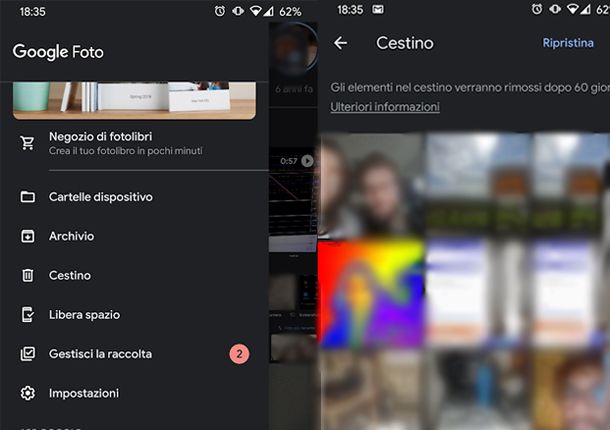
Se utilizzi uno smartphone Android, è altamente probabile che tu stia utilizzando Google Foto per gestire la tua galleria.
Puoi verificare ciò aprendo l’app che utilizzi per visualizzare le tue fotografie, nella quale vedrai comparire la scritta “Google Foto” all’avvio o nella barra di ricerca posta in alto. L’icona, poi, dovrebbe essere quella di una girandola colorata.
Se è così, ti do un’ottima notizia: Google ha pensato di introdurre una funzione molto utile in grado di spostare le fotografie cancellate all’interno di una cartella temporanea, il “Cestino”, conservandole per sessanta giorni. Ciò ovviamente vale solo se hai cancellato l’immagine da Google Foto o se, comunque, hai attivato l’opzione di backup delle foto sul cloud tramite Google Foto (in quest’ultimo caso, però, dovresti trovare le foto perse direttamente nella schermata principale dell’applicazione e non nel Cestino).
Dopo aver aperto Google Foto, dunque, premi sul pulsante ☰ collocato in alto a sinistra. Tra le varie voci presenti nel menu apertosi, noterai quella Cestino: premi su di essa e vedrai tutte le immagini eliminate nei sessanta giorni precedenti. Ti basta aprirne una, premendo su di essa, per visualizzare, in basso, l’opzione Ripristina, che riporterà l’immagine dove si trovava prima dell’eliminazione accidentale.
Tenendo premuto su una fotografia per qualche secondo, potrai inoltre attivare la selezione di più immagini: in questo modo, potrai ripristinare più file in un solo passaggio selezionando l’opzione Ripristina, in basso a destra.
App per recuperare foto perse
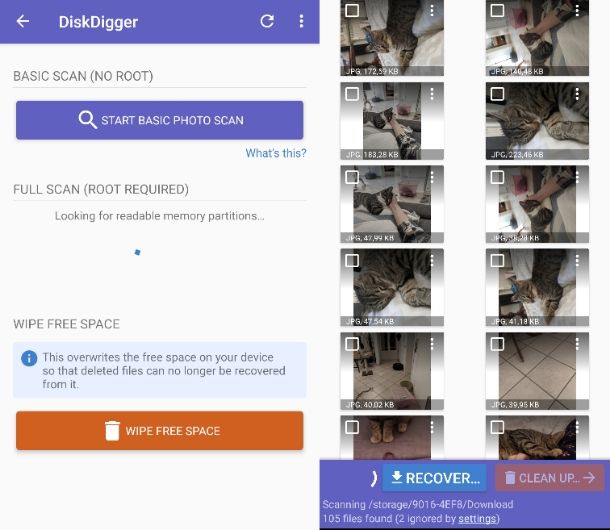
Se non utilizzi Google Foto o se hai eliminato un’immagine più di sessanta giorni fa, non disperare: esistono altri metodi per recuperare le fotografie cancellate dal cellulare che potrai usare per trovare le tue immagini. Uno di questi metodi consiste nell’utilizzare delle app dedicate al recupero dei dati cancellati che permettono di agire sulle porzioni di memoria non ancora sovrascritte, come ti ho spiegato nelle battute iniziali del tutorial.
DiskDigger, liberamente scaricabile dal Play Store di Android, è un’app di questo tipo, che permette di recuperare gratuitamente i file JPG e PNG dalle memorie di smartphone e tablet e dalle schede SD. Ne esiste anche una versione a pagamento che permette di recuperare anche altre tipologie di file, ma al momento a te non serve.
Nonostante funzioni su tutte le versioni più diffuse di Android, DiskDigger beneficia enormemente dei permessi di root, che le consentono di scandagliare più a fondo la memoria del device e, dunque, recuperare più dati. Se non sai di cosa stia parlando, ti consiglio di leggere la mia guida su come fare il root su Android, per scoprirne di più su questo argomento.
Una volta aperta l’applicazione e concessi, se richiesti, i permessi di root, ti sarà sufficiente premere sul pulsante centrale Start Basic Photo Scan, per far partire la scansione della memoria. Se hai concesso i permessi di root all’app, ti consiglio dunque di utilizzare la sezione Full Scan (Root Required), per ottenere risultati migliori. In questo caso assicurati di selezionare, tra le opzioni, la posizione nella quale erano presenti le immagini cancellate.
Tieni a mente che il processo potrebbe essere molto lungo e che potresti vedere delle fotografie non cancellate o dei duplicati. I risultati vengono mostrati in tempo reale. Ti basta premere su una o più fotografie tra quelle trovate per selezionarle, dopodiché puoi premere sul pulsante azzurro Recover, per iniziare il processo di recupero.
Puoi anche premere sull’icona con l’ingranaggio posta in alto a destra per impostare dei filtri che ti permettono di escludere immagini troppo piccole, come ad esempio anteprime o icone. DiskDigger ti chiederà se salvare le fotografie su un servizio come Google Drive, Dropbox o la casella email oppure se salvarle sul dispositivo stesso. Nonostante sia molto comodo salvarle sul dispositivo, ti consiglio sempre di utilizzare altre opzioni: questo ti permetterà di evitare errori di sovrascrittura della memoria, specialmente se lo spazio sul tuo dispositivo è poco o quasi del tutto utilizzato.
Se hai deciso di salvare le tue immagini su un servizio esterno, vedrai comparire la schermata di condivisione dei file: tramite quest’ultima, puoi decidere dove e come salvare i file recuperati. Se, invece, per una qualsiasi ragione vuoi salvare direttamente i file recuperati sul tuo dispositivo, ti verrà mostrato l’elenco delle cartelle presenti.
Premendo il pulsante azzurro Consenti l’accesso seguito dal nome della posizione, puoi salvare le immagini nella cartella selezionata. Puoi anche decidere di creare una nuova cartella, premendo il pulsante con i tre puntini verticali posto in alto a destra e selezionando l’opzione Nuova cartella.
Come recuperare le foto perse su iPhone
Uno dei punti di forza degli smartphone degli iPhone è l’ottima qualità fotografica che permette di realizzare e conservare tante foto. Se possiedi anche tu un “melafonino” e hai cancellato per sbaglio una fotografia o un’immagine, non devi preoccuparti: esistono, anche in questo caso, alcune semplici procedure in grado di aiutarti a recuperare le foto perse dal cellulare.
Come recuperare le foto perse dalla Galleria
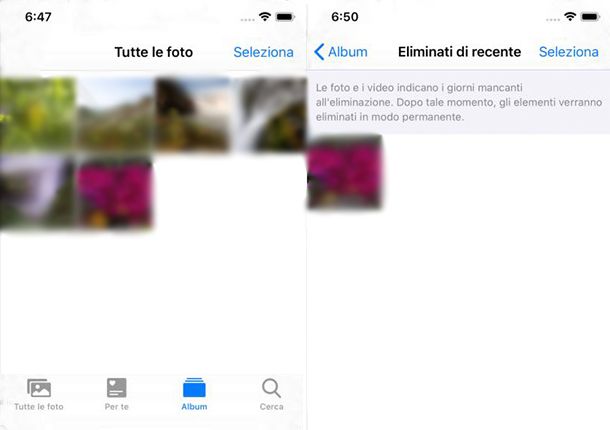
Se possiedi un iPhone con iOS 8 o successivi, puoi utilizzare un’interessante funzione introdotta integrata nell’app Foto. Quando elimini una fotografia o un’immagine in quest’ultima, infatti, l’iPhone sposta il file in un album chiamato Eliminati di recente, conservandolo per quaranta giorni prima dell’eliminazione definitiva. Ecco come devi fare per accedervi e per recuperare il file.
Innanzitutto, apri l’app Foto come se stessi visualizzando normalmente la galleria fotografica, dopodiché tocca il pannello Album posto in basso a destra e scorri fino a trovare l’album Eliminati di recente. Ora tocca l’opzione Seleziona e premi sulle foto che vuoi ripristinare. Come ultimo passaggio, tocca sull’opzione Recupera e conferma l’operazione, che riporterà gli scatti nella loro posizione originale, impedendone la cancellazione definitiva.
Se hai scaricato l’app di Google Foto sul tuo “melafonino” e hai attivato la sua funzione per il backup delle foto sul cloud o comunque la usi come app Galleria predefinita, puoi recuperare le tue foto anche tramite quest’ultima, come spiegato nel capitolo dedicato al recupero delle immagini da Google foto per Android: i passaggi da compiere sono gli stessi.
Programmi per recuperare foto perse
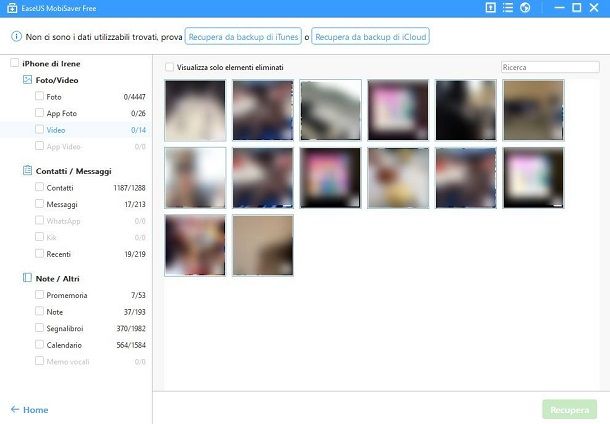
Non riesci a trovare le fotografie cancellate sull’iPhone o stai cercando un’immagine risalente a più di quaranta giorni fa? Potresti pensare di non avere alcuna possibilità di recupero, ma non è così. Esistono, infatti, dei programmi per PC che consentono di recuperare i dati dalla memoria dell’iPhone o dai backup presenti sul PC o sul cloud.
Purtroppo per iOS non esistono app che consentono di agire direttamente sul device, come invece accade su Android (questo è dovuto alle restrizioni del sistema operativo iOS), ma collegando il telefono al computer – tenendo sempre in mente il discorso delle porzioni di memorie non ancora sovrascritte – è possibile bypassare il problema.
Ad esempio, EaseUS MobiSaver è un programma per Windows e macOS che permette proprio di recuperare i dati cancellati da iPhone agendo sul dispositivo o sui suoi backup: puoi saperne di più leggendo la guida che ho preparato per te su come recuperare i file cancellati su iPhone.
Nello stesso articolo troverai anche le istruzioni su come utilizzare altri software di recupero dati, come Dr.Fone e PhoneRescue. Affidati a loro e dovresti riuscire a recuperare almeno qualcosina.
Come recuperare le foto perse su PC
Se hai necessità di recuperare foto perse su PC, ti farà piacere sapere che esistono molte soluzioni in grado di aiutarti a raggiungere il tuo obiettivo. Proprio come sul cellulare, infatti, anche su PC esistono programmi creati appositamente per cercare file cancellati e permetterne il ripristino (sempre a patto di agire in tempo, ma ormai lo sai). Lascia che te ne illustri alcuni: sono sicuro che ti saranno utili.
Disk Drill (Windows/macOS)
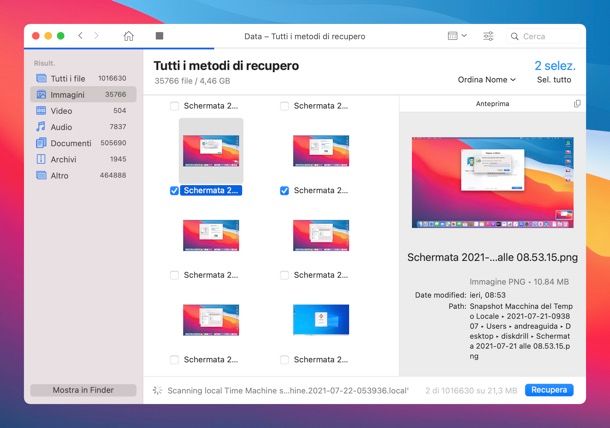
Tra i programmi più affidabili che permettono di recuperare le foto perse c’è sicuramente Disk Drill: una soluzione compatibile con Windows e macOS che permette di recuperare tutti i principali formati di file grafici (JPG, PNG, BMP, GIF e anche i file RAW delle fotocamere) da dispositivi di ogni genere: hard disk ed SSD (sia interni che esterni), smartphone e tablet Android, iPhone e iPad schede SD, fotocamere, videocamere chiavette USB ecc. Supporta anche le unità non formattate ed è compatibile con tutti i file system più diffusi. Oltre che per le foto, può essere usato per recuperare e ricostruire tantissimi altri tipi di file: documenti, video, brani musicali, archivi e molto altro ancora.
Dispone anche della funzione Recovery Vault, che mantiene i dati più importanti in un’area riservata del disco e li protegge da eventuali cancellazioni indesiderate, e il monitoraggio dei dischi tramite tecnologia S.M.A.R.T., che avvisa circa eventuali problemi sulle unità in uso e dunque previene la perdita di dati.
Disk Drill si può scaricare e usare gratis per recuperare fino a 500MB di dati, dopodiché occorre acquistare la versione completa (con prezzi a partire da circa 94 euro).
Per scaricare Disk Drill gratis, collegati alla pagina di download del programma per Windows o macOS e clicca sul pulsante Scarica gratis. Dopodiché, se utilizzi Windows, apri il file .exe che hai ottenuto e porta a termine il setup cliccando sui pulsanti Instal., Sì e Lancia.
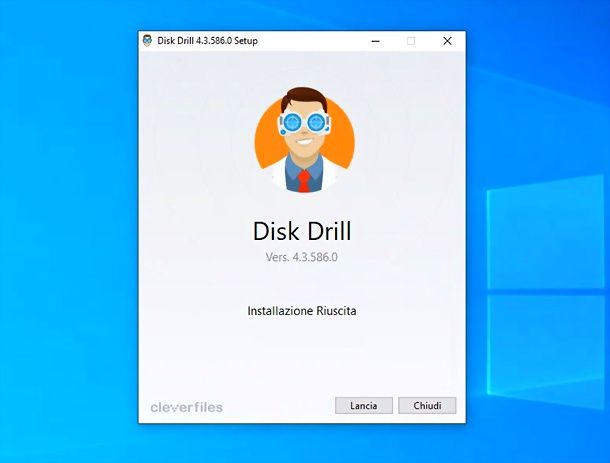
Se, invece, utilizzi un Mac, apri il file .dmg che hai scaricato e trascina l’icona di Disk Drill nella cartella Applicazioni di macOS.
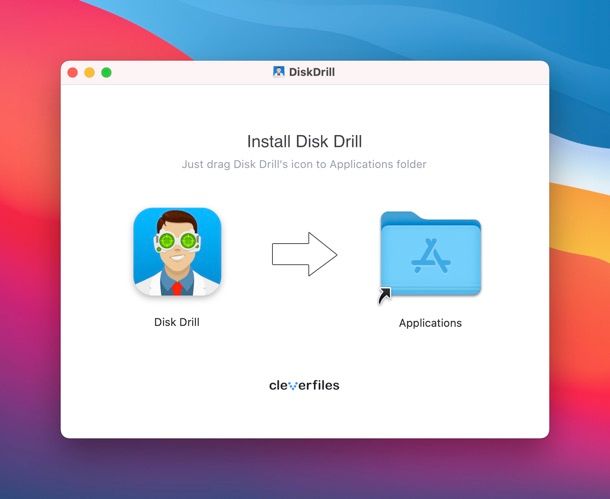
Ora avvia Disk Drill (i passaggi da compiere sono gli stessi sia su Windows, sia su macOS), accetta le condizioni d’uso del programma, leggi la presentazione iniziale, scegli se attivare la funzione di protezione dati Recovery Vault e/o se condividere dati d’uso anonimi con gli sviluppatori e premi sul bottone Iniziamo.
Se utilizzi un Mac, a questo punto dovrai digitare la password di amministrazione del computer e dovrai autorizzare Disk Drill in Preferenze di sistema, cliccando sull’icona del lucchetto presente in basso a sinistra, digitando nuovamente la password del Mac e spuntando le due caselle relative al programma.
Quando sei pronto per procedere, seleziona l’unità ed eventualmente la partizione da cui intendi recuperare le foto, usa il menu a tendina posto sulla destra per selezionare il metodo di recupero da utilizzare (ti consiglio Tutti i metodi di recupero che è il più completo, ma puoi scegliere anche Analisi veloce, Analisi approfondita, Cerca partizioni perse, Alloca dati file system esistenti e Dati protetti non cancellati) e clicca sul pulsante Cerca dati persi per avviare la scansione.
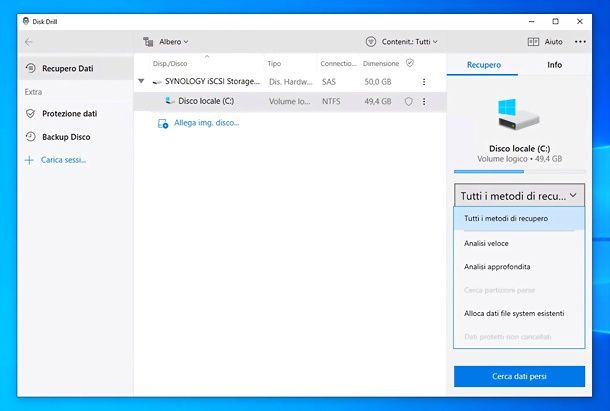
Si aprirà una finestra con al centro le icone e il conteggio di Immagini, Video, Audio, Documenti, Archivi e altri file che Disk Drill trova nel corso della scansione. Per visualizzare la lista delle foto che il programma ha individuato, clicca sull’icona Immagini e, per facilitarti nella ricerca dei file di tuo interesse, usa il menu Vista collocata in alto per impostare come stile di visualizzazione quello con Icona e files: in questo modo potrai vedere direttamente le miniature delle foto (altrimenti visibili facendo clic sull’icona dell’occhio presente accanto al nome di ciascun file nella navigazione predefinita a cartelle). Inoltre, dal menu Filtri (posizionato sempre in alto a destra) puoi filtrare i risultati della ricerca in base a dimensioni, data di cancellazione e altri parametri.
Una volta individuate le foto da recuperare, spunta le relative caselle, clicca sul pulsante Recupera collocato in basso a destra e scegli il percorso di destinazione per avviarne il salvataggio.
Ti segnalo che puoi interrompere e riprendere la scansione di Disk Drill in qualsiasi momento, usando gli appositi pulsanti presenti in alto a sinistra o selezionando la sessione più recente dalla barra laterale del programma. Invece, se sei interessato alla funzione di protezione dati per prevenire la cancellazione accidentale di foto e altri file, clicca sulla voce omonima presente nella barra laterale di Disk Drill, conferma di voler attivare la feature in oggetto, sposta su ON la levetta presente nella finestra che si apre e usa il pulsante Aggiungi per selezionare i percorsi da proteggere. Trovi maggiori dettagli su Disk Drill e il suo funzionamento sul sito ufficiale del programma.
Recuva (Windows)
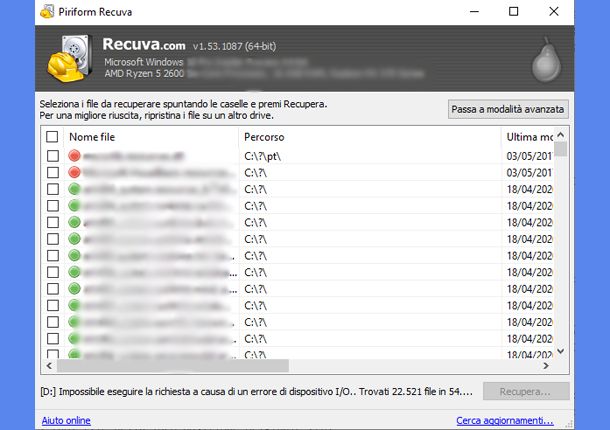
Recuva è un ottimo software sviluppato da Piriform che permette di recuperare molti dei file cancellati per errore dal disco del computer ma anche da unità esterne, come chiavette USB, schede SD e altro. Grazie alla sua funzione di ricerca e alla possibilità di scegliere tra una scansione veloce e una avanzata, Recuva può aiutarti a recuperare le immagini cancellate in pochi minuti.
Recuva è disponibile in versione gratuita, più che sufficiente per i tuoi scopi, ma ne esiste anche una versione a pagamento (da circa 20 euro/anno) che permette di recuperare i file anche da dischi virtuali ed è in grado di aggiornarsi automaticamente.
Detto questo, per scaricare la versione free di Recuva, visita il sito ufficiale del programma e clicca prima sul pulsante Download free version e poi su quello Download. Apri poi il file .exe ottenuto, seleziona la lingua italiana dal menu collocato in alto a destra e poi premi sul pulsante Installa. Una volta finita l’installazione, premi sul pulsante per avviare Recuva.
Nella finestra che ti viene proposta, puoi premere sul pulsante Avanti e scegliere i tipi di file che vuoi recuperare: nel tuo caso Immagini. Dopodiché premi nuovamente su Avanti e scegli la posizione dove si trovavano i dati da recuperare. Se non sei sicuro, puoi selezionare l’opzione Non sono sicuro.
Premi poi sul pulsante Avanti per due volte e mettiti comodo: Recuva cercherà di recuperare le tue immagini. Puoi anche selezionare l’opzione Attiva scansione approfondita, se la prima scansione non restituisce i risultati sperati.
Una volta terminata la scansione, Recuva ti mostrerà i file trovati. Puoi selezionarli e premere sul pulsante Recupera, scegliendo poi la posizione nella quale salvarli. Ricordati che i file contrassegnati con un pallino rosso sono file molto danneggiati, che difficilmente potrai recuperare. Prediligi, dunque, quelli con pallini verdi o gialli.
PhotoRec (Windows/macOS/Linux)
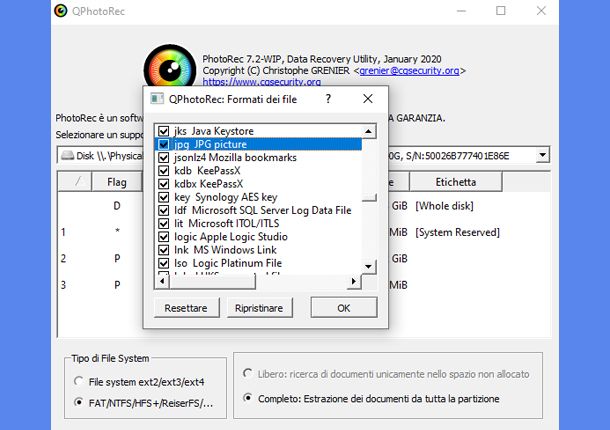
Se la soluzione menzionata in precedenza non ti ha convinto o non è stata in grado di recuperare i tuoi file, puoi utilizzare PhotoRec per provare a trovare le immagini cancellate. Questo software, gratuito e open source, è compatibile con Windows, macOS e Linux. Solo su Windows, però, dispone di interfaccia grafica, quindi mi concentrerò su questa versione.
Grazie a PhotoRec, potrai eseguire una scansione avanzata del disco del computer o di unità esterne per recuperare file di ogni genere, comprese foto e immagini. Il software viene fornito in accoppiata con TestDisk, un software di recupero dati studiato però per il recupero delle partizioni perse, che in questo momento a te non serve.
Per scaricare PhotoRec, visita dunque il sito ufficiale del programma e premi sul pulsante verde TestDisk Free Download. Apri poi l’archivio zip appena scaricato ed estrai i file in una cartella a tua scelta. Dopodiché fai doppio clic sul file qphotorec_win.exe, per avviare l’interfaccia utente del software.
Se hai più dischi sul tuo PC, essi compariranno nel menu centrale in alto: assicurati quindi di selezionare quello corretto prima di procedere oltre. Premi poi il pulsante Naviga, in basso a destra, per scegliere la cartella nella quale salvare i file recuperati. In seguito, fai anche clic sul pulsante Formati dei file, in basso al centro, per scegliere i tipi di file da recuperare: nel caso delle immagini, devi scegliere i formati jpg, png, bmp e gif. Infine, avvia la scansione, facendo clic sul pulsante Cerca.
Come ti ho spiegato all’inizio del capitolo, PhotoRec effettua una scansione molto approfondita, dunque pazienta fino alla fine del processo. Una volta completato, puoi chiudere il programma e cercare le immagini recuperate nella cartella selezionata tramite il pulsante Naviga.
Altre soluzioni per recuperare foto perse su PC

Anche se i programmi che ti ho proposto in questa guida sono molto validi e sicuramente ti saranno d’aiuto nella ricerca delle tue immagini, ci sono molti altri software che potrebbero risultarti utili.
Se, dunque, vuoi scoprire altri programmi per recuperare immagini e fotografie perse sul PC, ti consiglio di leggere la mia guida ai programmi per il recupero di foto cancellate, dove ne troverai diversi da usare sia su Windows che su macOS.
Come recuperare le foto perse su WhatsApp

Se hai cancellato per errore delle fotografie o delle immagini ricevute su WhatsApp, non preoccuparti: ciò che ti ho spiegato in questa guida può essere utilizzato anche per il recupero dei file multimediali ricevuti o inviati dall’app di messaggistica più diffusa al mondo.
Si, hai capito bene! Puoi seguire le stesse procedure elencate in precedenza e riavere i tuoi file in un batter d’occhio. Nello specifico se utilizzi un telefono Android segui il capitolo su come recuperare le foto perse su Android, mentre se utilizzi iPhone ti sarà utile il capitolo su come recuperare le foto perse su iPhone. Sono sicuro che, mettendo in pratica le soluzioni elencate in questa guida, sarai in grado di recuperare le immagini delle quali hai bisogno. In bocca al lupo!
Articolo realizzato in collaborazione con Cleverfiles.

Autore
Salvatore Aranzulla
Salvatore Aranzulla è il blogger e divulgatore informatico più letto in Italia. Noto per aver scoperto delle vulnerabilità nei siti di Google e Microsoft. Collabora con riviste di informatica e cura la rubrica tecnologica del quotidiano Il Messaggero. È il fondatore di Aranzulla.it, uno dei trenta siti più visitati d'Italia, nel quale risponde con semplicità a migliaia di dubbi di tipo informatico. Ha pubblicato per Mondadori e Mondadori Informatica.






